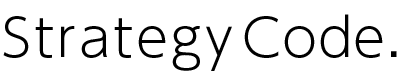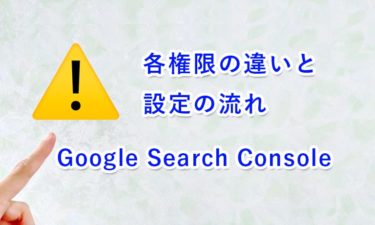まずは理解しないといけない「インデックス登録」の基本
インデックスカバレッジについて学ぶ前に、大前提として最初に理解しておかないといけなことは、「インデックスとは」です。
Googleに代表される「検索エンジン」が、対象となるページをデータベースに登録することを「インデックス」と呼びます。
この、データベースに登録されて「インデックス」されて初めて、自然検索ではじめて対象のページが表示される可能性が出てきます。
逆に言うと、インデックスされていない状態では、対象のページが自然検索で表示(ランディング)されることはありません。
Googleでは、対象のサイトないしページをインデックスしているかどうか、どのように判断しているかをサイト運用者が調べることが出来るツールを無料で用意しています。
それが、Google Search Consoleです。Google Search Consoleは、サイト運用者にとって大変役に立つ、様々な機能を有しています。
今回はその中でも、インデックス状況を把握できる、「インデックスカバレッジレポート」の見方や、サイト運営に活かすための考え方について説明していきます。
インデックス登録の状況を確認する2つの主な方法
Googleの検索エンジンにインデックスに登録されているか調査したい場合、主に2つの手法があります。
一つ目は、次の章で詳しく説明していく、「Google Search Console」ツールを使って調べる方法です。
二つ目は、「site:」を使ったコマンド検索を利用する方法です。site:を使う特殊検索では、ブラウザでGoogleの検索窓に「site:調べたいページのURL」を入力して検索をするだけです。下の画像のように表示されていると、インデックスに登録されている状態となります。
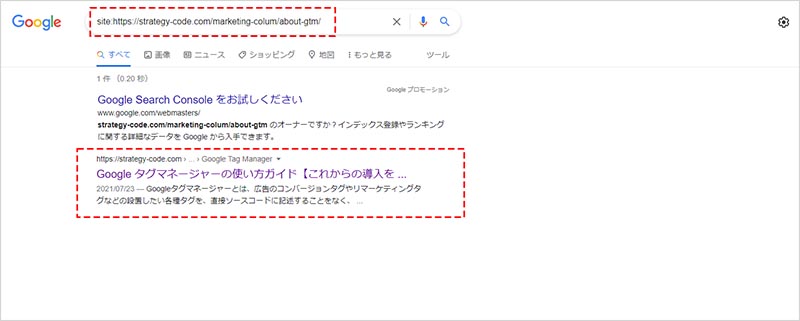
逆に、インデックスに登録されていない場合は、下の画像のように表示されます。
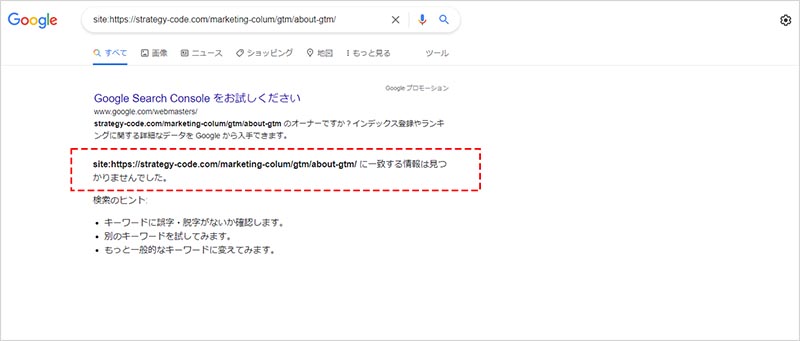
この「site:」を使ったコマンド検索は、サイト管理者ではなくても、誰でも調べることができます。(後に説明しますが、Google Search Consoleに関しては、対象サイトのサイト管理者でないと見れません)
では、GoogleSearchConsoleと何が違うのか?と思いますよね。Google Seach Consoleのインデックスカバレッジレポートでは、インデックスの状況がより詳しく見ることが出来ます。
例えば、対象となるページがインデックスに登録されていない場合、「どのような理由でインデックス登録から除外されてしまっているのか」が分かるのです。
それでは、そんな便利なツールである、Google Search Consoleについて、より詳細を見ていきましょう。
Google Search Consoleとは
Google Search Consoleは、2015年に旧名の「Webマスターツール」から「Google Search Console」になりました。
Google Search Consoleは、無料で使うことの出来るツールですが、利用するにはGoogleアカウントと、ウェブサイトやサーバー上に認証情報を設定する作業が必要です。ページやサーバーの編集が出来る環境であれば、ほとんど時間もかからず登録可能です。
Google Search Consoleには、次章以降で詳しくご紹介する「インデックスカバレッジ」以外にも、下記のように、サイト運用者にとって大変役に立つ数多くのレポートが用意されています。
- サイトマップを登録・申請する「サイトマップレポート」
- インデックスされたURLを削除申請する「削除レポート」
- ユーザビリティや表示速度の指標が分かる「コアウェブバイタル」に関するレポート
- モバイルデバイスでの操作性に関する「モバイルユーザビリティレポート」
- 被リンクや内部リンクのリンク元やアンカーテキストが分かる「リンクレポート」
- クローラーを制御する場合に検証できる「robots.txtテスター」
- クローラーのクロール頻度などが分かる「クロールの統計情報レポート」
上級者でなければ理解が難しいレポートもありますが、検索エンジンが機械である以上、機械がどのようにサイトやページを判断しているかを確認できるため、ただやみくもに想像に任せて施策を練るよりも、機械が行っている判断状況を確認して、それに合わせて施策を練っていく方が、何倍も効率的なのです。
ここにサイト運用者のスキルの見せどころがあると言っても過言ではないと筆者は考えています。
それでは、数あるレポートの中でも代表的で、直接自然検索の検索結果やサイトへの流入数にも関わってくる「インデックスカバレッジ」について、次章で理解を深めていきましょう。
インデックスカバレッジレポートの見方
それでは当記事本題の、「インデックスカバレッジ」について見ていきましょう。
「インデックスカバレッジレポート」は、管理画面左側にあるダッシュボードの「インデックス」の中にある「カバレッジ」という項目をクリックすることでレポートが開きます。
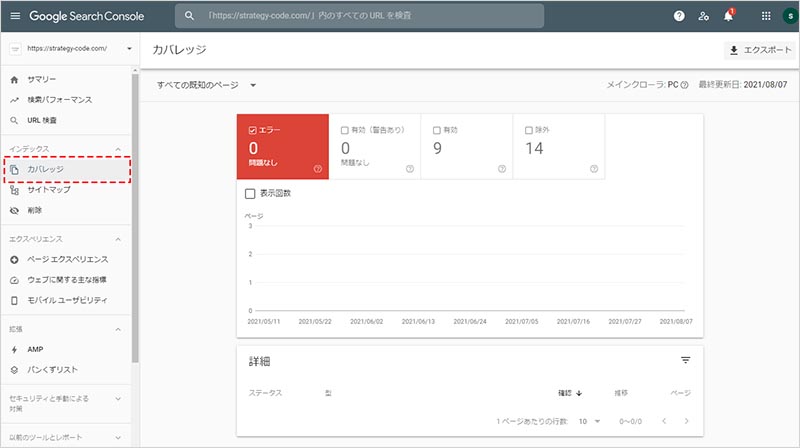
画面を開くと、上側に「エラー」「有効(警告あり)」「有効」「除外」という4つの項目があり、それぞれ対象となるURLが何ページあるか表示されます。
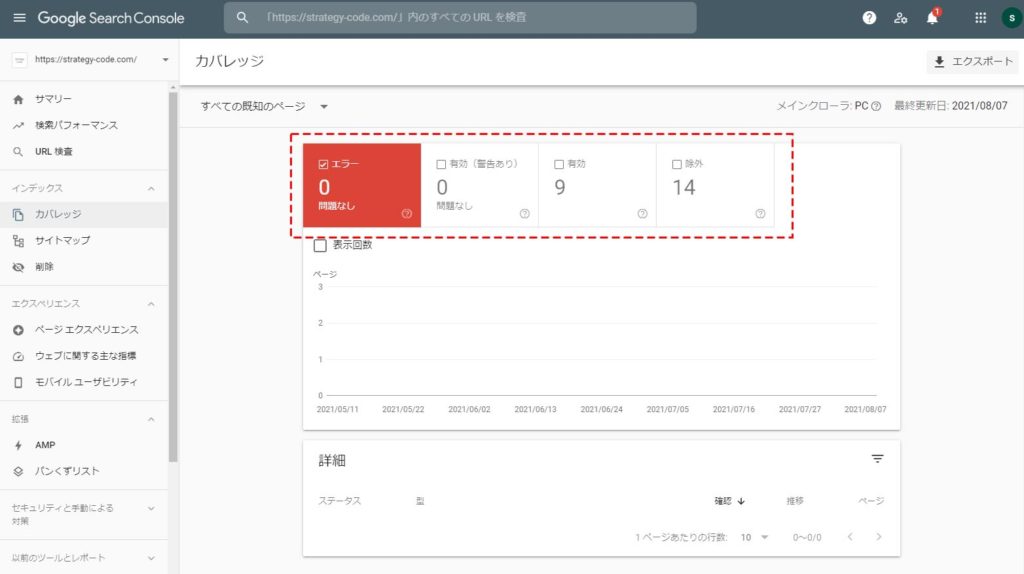
対象となるページ数が表示されている各項目をクリックすると、ステータスの横に「型」という列があり、どのような状態のために、そのステータス(エラーや有効、除外)と判断されているのかが分かります。
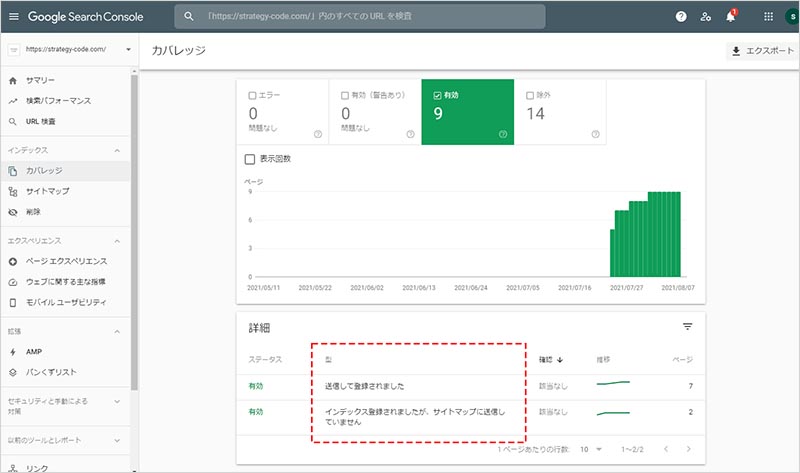
さらにクリックすると、そのステータスの対象となるURLが表示されます。
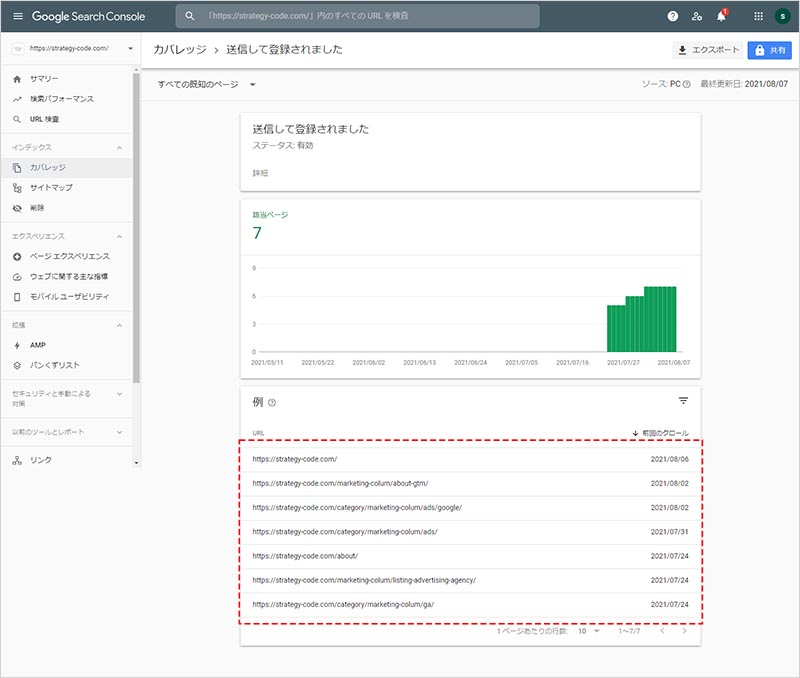
URLの表示された行にカーソルを置くと、虫眼鏡マークが表示され、それをさらにクリックすると、「Googleインデックスからデータを取得しています」とポップアップ表示が現れ、少しすると画面が切り替わります。
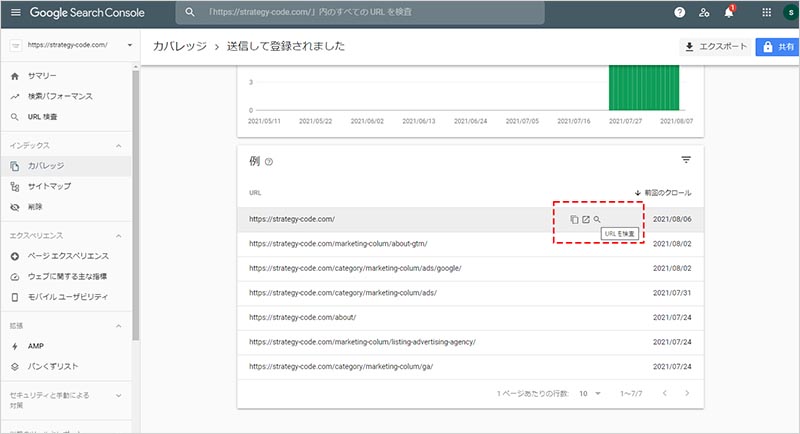
ここで、対象となるURLへの検索エンジンの判断の詳細が確認できるという仕様になっています。
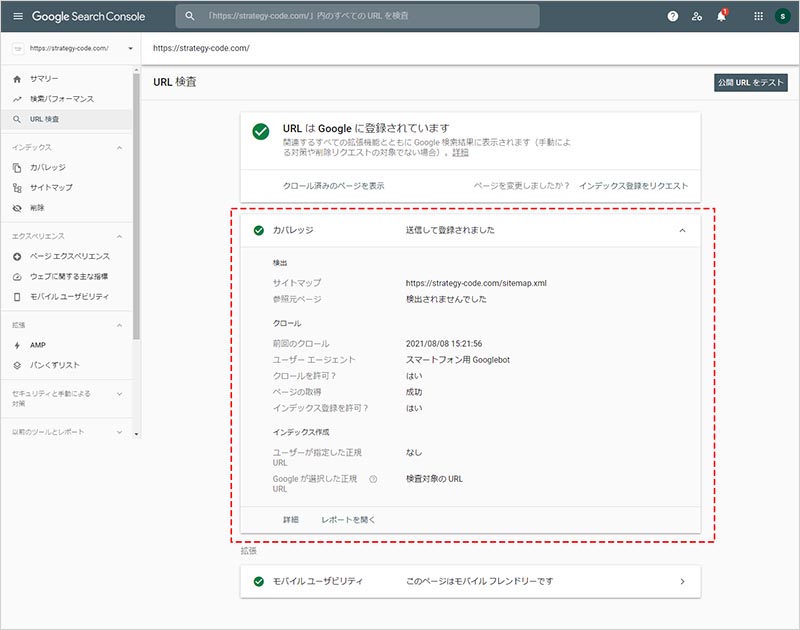
カバレッジレポートで確認できる主な項目を説明します。
・サイトマップ…サイトマップに対象URLを記述している場合、サイトマップのURLが表示されます
・前回のクロール…クローラーが前回クローリングに来た日付が表示されます
・ユーザーエージェント…スマートフォン用Googlebotもしくは、パソコン用Googlebotのいずれかが表示されます(スマートフォン用Googlebotと表記されている場合は、モバイルファーストインデックスに移行していることになります)
・クロールを許可?…対象ページへのクローリングが許可されている場合、「はい」と表示されます(robots.txtでクローリングを制限している場合などは、「いいえ」と表示されます)
・インデックス登録を許可?…対象ページのインデックス登録が許可されている場合、「はい」と表示されます(metaタグでnoindexを指定している場合などは、「いいえ」と表示されます)
・ユーザーが指定した正規URL…サイト運用者が正規化しようとしているURLが表示されます(canonicalタグで、別のURLを正規化する指定をしている場合、そのURLが表示されます)
・Google が選択した正規 URL…検索エンジンが正規URLとして判断しているURLが表示されます(調査している対象ページと同一の場合、「検査対象の URL」と表示されます)
最後に、画面右上の「インデックス登録をリクエスト」をクリックすると、対象のページをインデックス登録されるように、クローリングを申請することが出来ます。
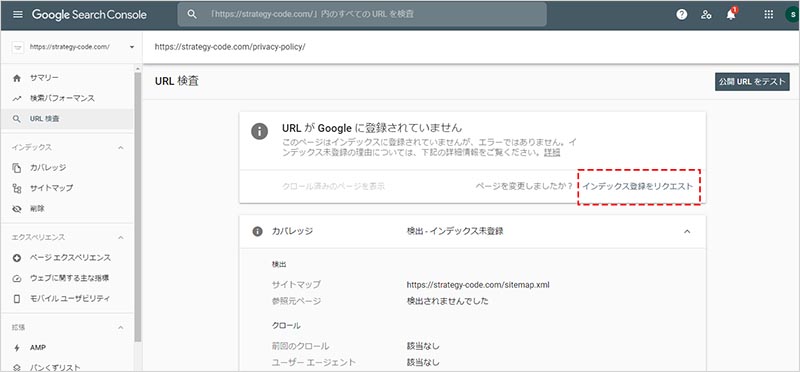
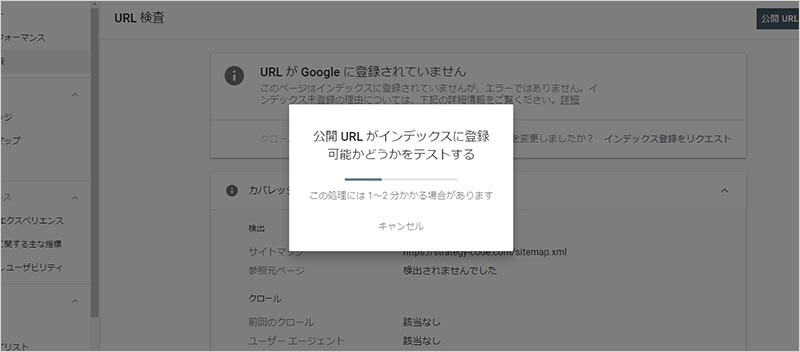
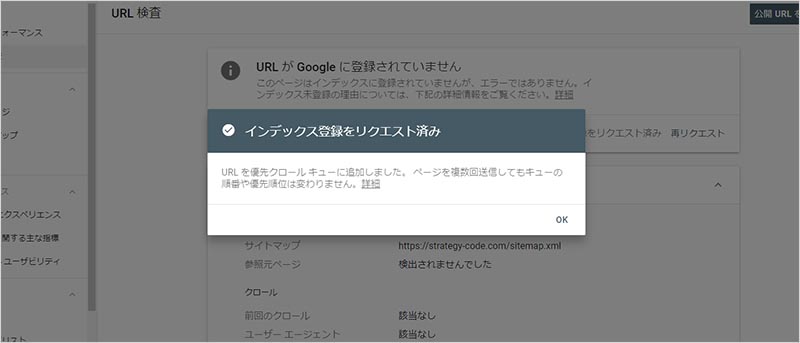
これはあくまでもクローリングを申請しているため、例えば、「除外」対象と判断されているURLに対して、検索インデックス登録を申請したからといって、そのページがインデックスされるとは限りません。
理由があって検索エンジンはそのページを「除外」しているため、その原因を解決しない限りは、インデックスに登録されることは難しいでしょう。
それでは、次章で、注意すべきエラー項目と解決方法についてさらに見ていきましょう。
注意すべきステータスと、各エラーの解消方法
では実際に、Search Consoleのインデックスカバレッジレポートで表示されるステータスの中で、SEOに影響する注意すべきステータスについて見ていきましょう。
エラーステータス
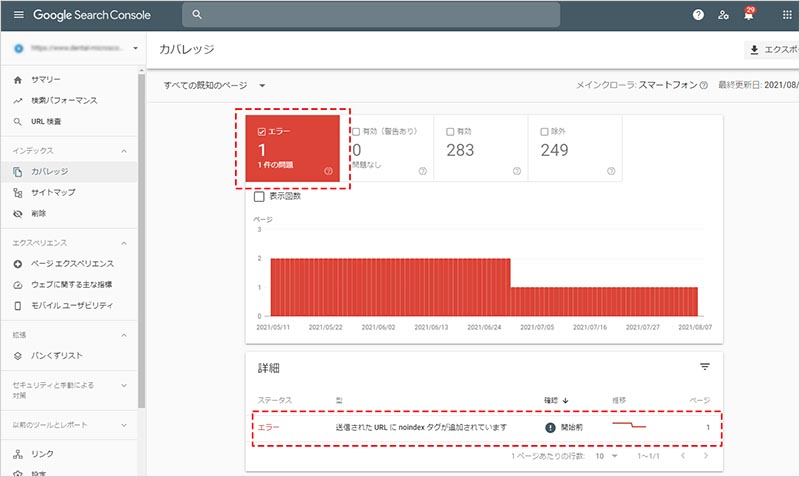
何らかのエラーにより、インデックスに登録されなかったページです。インデックスに登録されていないため、ウェブサイトへのトラフィックの損失に繋がる恐れがあります。
それでは、よく見るエラーの型(タイプ)をご紹介します。
送信された URL に noindex タグが追加されています
この場合、対象のページをサイトマップに記述しているのに、「インデックスさせないよ」という意味である noindex を指定しているという矛盾があるため、エラーとして表示されています。
noindex指定をサイト運用者が意図していない状態であれば、noindexタグを削除しましょう。反対に、noindex指定をサイト運用者が意図的に設置している状態であれば、対象のURLをサイトマップの記述から削除することで、このエラーが解消されます。
送信された URL が robots.txt によってブロックされました
この場合、対象のページをサイトマップに記述しているのに、robots.txtで「クローリングされないようにする」ための記述をして、クローリングを制御(ブロック)しているという矛盾があるために、エラーとして表示されています。
noindexタグ同様に、サイト運用者が意図していない状態であれば、robots.txtから対象ページの記述を削除しましょう。反対に、サイト運用者が意図的に設置している状態であれば、対象のURLをサイトマップの記述から削除することで、このエラーが解消されます。
サーバーエラー(5xx)
サーバー側のエラーで、対象ページが閲覧出来なくなっている状態が考えられます。
ウェブサイトにアクセスが集中してサーバーが一時的に処理しきれなかったケースや、サーバーメンテナンス中であることが原因のケースが多いです。レンタルサーバーを使っている場合などは、他者とサーバーをシェアしていることで、自身のサイトに心当たりがなくても、一時的に発生してしまうケースがあります。
まずは対象となるページをブラウザで開くことが出来るか確認し、問題なくページを開けた場合には、ステータスコードチェッカーなどのツールを使って、対象ページのステータスコードが間違いなく「200」となっているか確認しましょう。正常な場合は、「修正を検証」をリクエストすることで、エラーステータスが解消されます。
一時的なエラーである場合が多いため、このエラーが頻繁に発生するようであれば、サーバー側に不具合があると考えられるため、原因を特定するようにしましょう。
除外ステータス
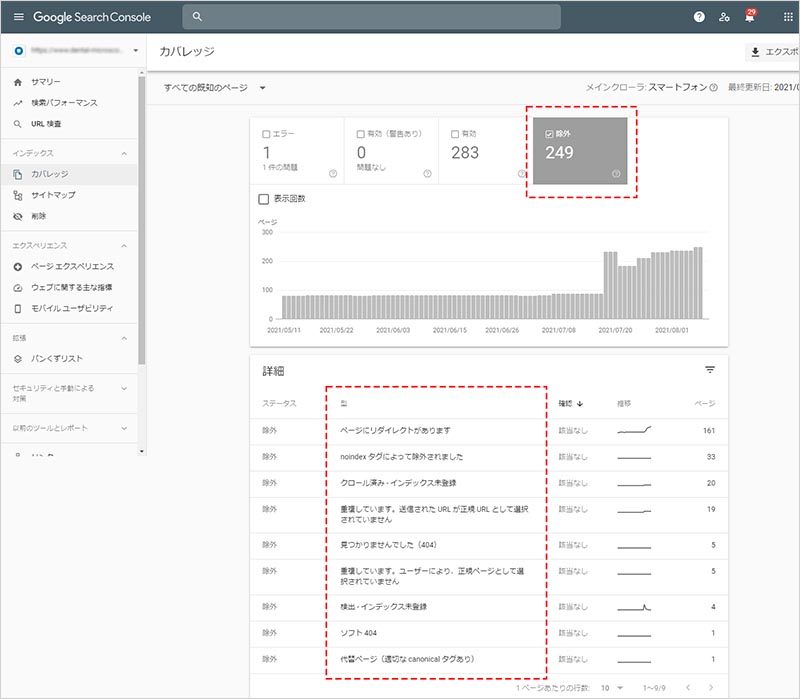
文字通り、インデックス登録から「除外」されているページです。サイト運用者の意図的なものであれば問題はありませんが、そうではない場合、マイナス評価に繋がるような除外対象ページも存在するため、しっかりと内容を確認しておきましょう。
noindex タグによって除外されました
対象ページにnoindexタグを設置している場合に表示されます。エラーステータスで出てきた型(タイプ)の、「送信された URL に noindex タグが追加されています」との違いは、サイトマップに記述しているか否かです。この場合、対象ページをサイトマップには記述していない状態です。
noindexタグの指定をサイト運用者が意図して設置しているものかどうか、今一度確認するようにしましょう。
ページにリダイレクトがあります
対象ページから別のページへ、転送設定がかかっている場合に表示されます。サイトを運用していると、ページのURLを変更せざるおえないケースも発生しますが、転送設定をかけることで、転送元ページの評価を転送先ページへ引き継ぐことが出来ます。
そのため、転送先のURLがサイト運用者が意図したページであるかどうか、今一度確認し、転送先ページが違う場合は、転送設定の修正を行いましょう。
検出 – インデックス未登録
これは、対象ページの存在をクローラーが認識しているものの、まだクローリングしていない状態です。
サイトマップや内部リンクによって、クローラーはURLを検出しますが、このステータスに該当するページ数が多い場合は、「コンテンツの品質が著しく低い」「クロールバジェットの問題」などで、クローリングを後回しにされていることが考えられます。
「インデックス登録の申請」を行ってもステータスが変わらない場合は、コンテンツの品質を高めたり、クロールすべきページを減らすなどの対策を検討するようにしましょう。
クロール済み – インデックス未登録
これは、上記の「検出 – インデックス未登録」ステータスとは逆に、対象ページをクローリングしたものの、インデックスには登録されなかった状態です。
「検出 – インデックス未登録」の場合と同様に、「インデックス登録の申請」を行ってもインデックスされない場合は、コンテンツの品質を高めたり、クロールすべきページを減らすなどの対策を検討するようにしましょう。
重複しています。送信された URL が正規 URL として選択されていません
サイトマップに対象ページを記述しているものの、Googleが内部重複コンテンツと判断し、別URLを正規ページとしてインデックスしている状態です。
この場合、対象となるページが本当に必要なページかどうかを確認しましょう。ページとして必要である場合であって、別々にインデックスさせたい場合は、対象ページにコンテンツを追加して品質を高めましょう。
ページとして必要である場合であって、重複除外のみを避けたい場合は、正規化させたいページをcanonical設定で記述し、評価を一本化させましょう。
代替ページ(適切な canonical タグあり)
canonicalタグで別のページを正規化URLとして指定している状態です。サイト運用者が意図しているものであれば問題ありません。今一度、正規化指定が間違っていないか確認するようにしましょう。
見つかりませんでした(404)
クローリングした際に、「404」のステータスで返ってきたページです。サイトマップに対象ページの記載はなくても、以前は「200」で存在していたページや、別ページや外部サイトからのリンクで検出された場合に発生します。
サイト運用者が意図して削除しているページ(404を返しているページ)であれば問題ありませんが、URLの変更があり、同一のコンテンツで別のページが存在する場合には、評価を引き継ぐために、転送設定をかけましょう。
ソフト 404
ソフト 404は、対象ページが存在しないにも関わらず、「200」のステータスコードが返される状態です。
ソフト 404のページが数多くあると、本来クロールすべきページにクローラーがアクセスしにくくなるため、存在しないページには「404」のステータスコードを返すように、設定を確認・修正しましょう。
まとめ
如何でしたでしょうか?今回は、SEO対策の分析で多く活用する、「Google Search Console」にあるレポートのひとつ、「インデックスカバレッジ」の見方と、解析方法についてご説明いたしました。
インデックスステータスの管理は、直接サイトへのトラフィックや自然検索に関わってくるため、最重要且つ、基本的な項目です。
SEOは、ページ単体の評価と、サイト全体の評価を的確に捉えて対策を講じる必要があり、ページ単体の評価が低い場合は、サイト全体の評価も上がりづらくなります。
更に言うと、無駄(低品質)なページが数多く存在する場合は、サイト全体の評価を下げてしまうため、無駄なページは極力削除していき、高品質なページのみにしていくことで、サイト全体の評価が上がりやすくなります。
その際に、検索エンジンがサイトの各ページをどのように判断しているのかを、この「インデックスカバレッジレポート」をもとに、インデックス登録させるページや、評価を統一するページなどをサイト運用者が調整していく必要があるのです。
もし、ご自身のウェブサイトが適切なインデックスやクローリングの状態にあるか心配な方は、信頼のできる第三者の専門家に意見を求めるようにしてください。